
同時に 2 つ (またはそれ以上) の XLR マイクで録音するには、Behringer U-Phoria UMC204HD、Focusrite Scarlett 2i2 など、複数の XLR 入力を備えたオーディオ インターフェイスを所有する必要があります。
1 つの XLR 入力オーディオ インターフェイスで 2 つのマイクを使用して録音する別の方法もありますが、この方法にはいくつかの注意点があります。それについても説明します。
複数の入力を備えたオーディオ インターフェイスで 2 つ (またはそれ以上) の XLR マイクを使用して録音する

オーディオ インターフェイスが十分な XLR 入力をサポートし、DAW にマルチトラック エディターがある限り、XLR マイクをいくつでも録音できます。
2 つ (またはそれ以上) の XLR マイクを使用して録音する方法のステップバイステップ ガイドは次のとおりです
<オール>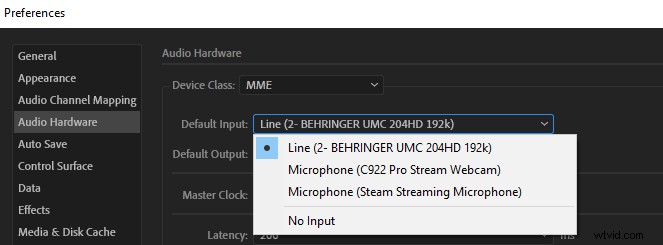
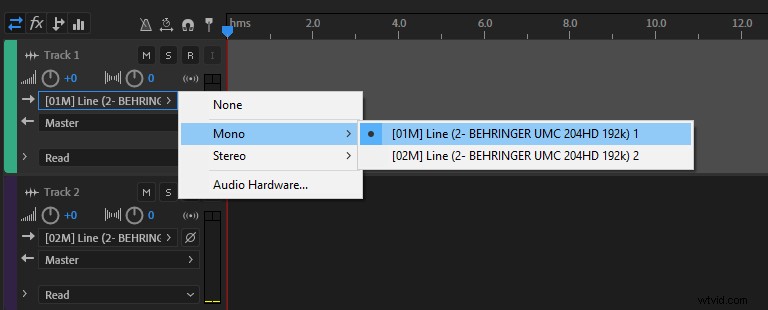
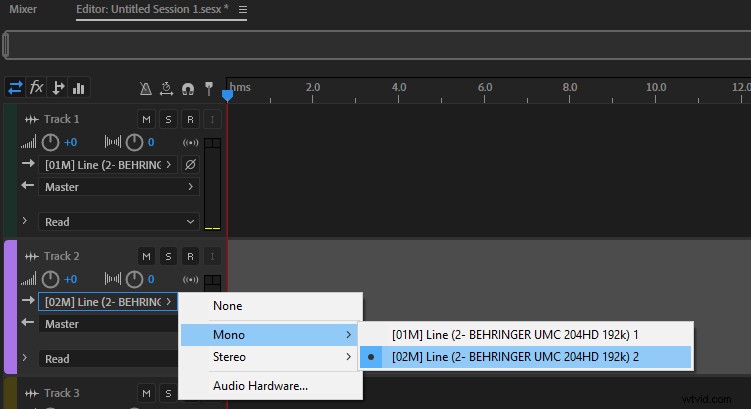
1 つの入力オーディオ インターフェースで 2 つの XLR マイクを使用して録音するにはどうすればよいですか?
1 つの入力オーディオ インターフェイスを使用して 2 つの XLR マイクで録音するには、1 つの XLR オス エンドを 2 つのメス エンドに分割する XLR ケーブル スプリッターを購入する必要があります。
1 つの入力オーディオ インターフェイスのみを使用するため、2 つの別々のマイクを使用して 1 つのオーディオ トラックに同時に録音します。
これにより、ポストの後で編集するときに問題が発生します。これは、別々のマイクからのオーディオを個別に編集できないためです。また、単一のゲイン設定を使用する必要があります。これは、ほとんどの場合、同じ種類のマイクを使用するか、同じオーディオ レベルを生成するために同様の感度を持つ必要があることを意味します。
